Q&A情報
Outlook Express 5/6 のアドレス帳データをバックアップする方法
文書番号:100633
最終更新日:2007/4/13 10:19
ご質問
Outlook Express 5/6 のアドレス帳データをバックアップする方法を教えてください。
回答
ここでは、Outlook Express 5/6 のアドレス帳データをバックアップする方法について説明します。
Outlook Express 5/6 のアドレス帳データをバックアップする場合は、以下のいずれかの方法を実行してください。
【補足】
ここでは、デスクトップ上にアドレス帳データファイルを保存する手順についてご案内します。
バックアップしたアドレス帳を復元 (インポート) する方法については、以下の文書をご参照ください。
<文書番号>100631 Outlook Express 5/6 のアドレス帳データを復元する方法
また、以下の操作は、「Outlook Express 6」の画面を使用して説明しますが、「Outlook Express 5」に関しても同様の手順で操作を行うことができますので、ご参照ください。
Outlook Express を起動できる場合は、以下の操作を実行します。
● 操作手順
- Outlook Express を起動し、[ツール] メニューの [アドレス帳] をクリックします。
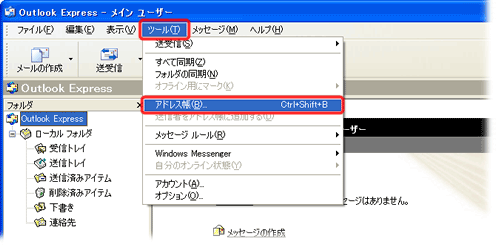
- [アドレス帳] が表示されますので、画面左側に表示されているアドレス帳ファイルから、保存する任意のアドレス帳ファイルをクリックします。
※ ここでは、例として [メイン ユーザー の連絡先] を選択します。

- [ファイル] メニューの [エクスポート] - [アドレス帳 (WAB)] をクリックします。
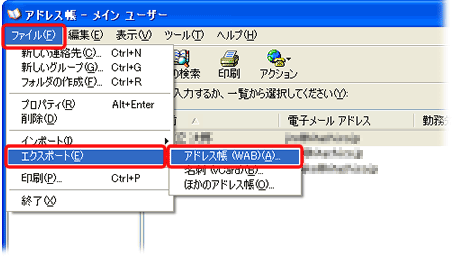
- アドレス帳データの保存先を選択し、任意のファイル名を入力し、[保存] をクリックします。
※ ここでは、例としてデスクトップ上に [バックアップ] ファイルを保存します。
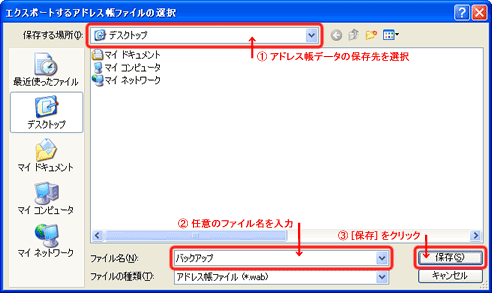
- エクスポート完了のメッセージが表示されたら [OK] をクリックします。
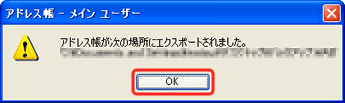
以上で、操作は完了です。Outlook Express 5/6 のアドレス帳データがデスクトップ上に保存されたことをご確認ください。
Outlook Express を起動できない場合は、以下の操作を実行します。
● 操作手順
- [スタート] メニューから [検索] をクリックします。
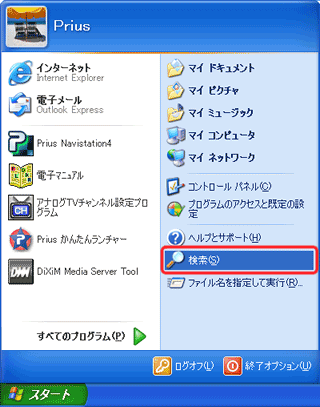
- 表示された画面左側の項目より、[ファイルとフォルダすべて] をクリックします。
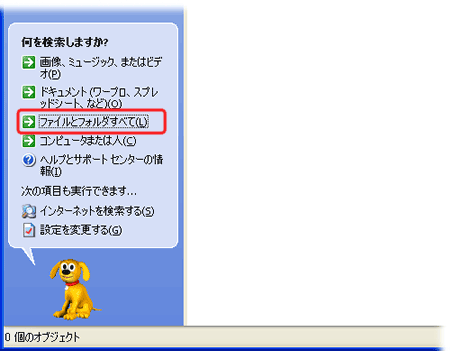
- [ファイル名のすべてまたは一部] 欄に、「*.wab」と入力し、[探す場所] ボックスの一覧から、[ローカル ハード ドライブ] をクリックし、[詳細設定オプション] をクリックします。
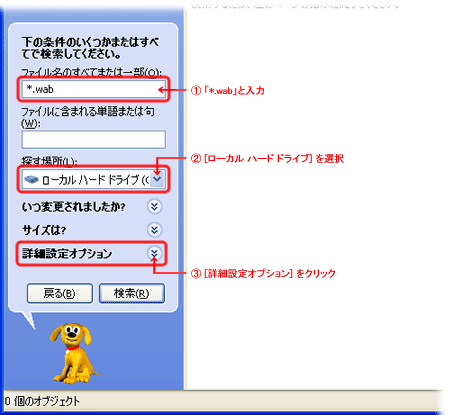
- [隠しファイルとフォルダの検索] と [サブ フォルダの検索] にチェックを入れ、[検索] をクリックします。
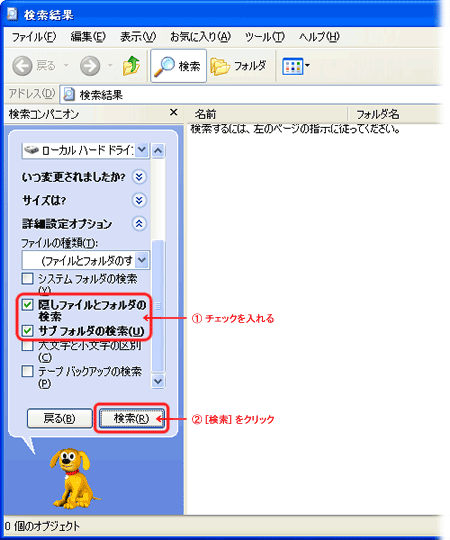
- アドレス帳データファイル (wab ファイル) が検索されたら、[編集] メニューの [すべて選択] をクリックします。
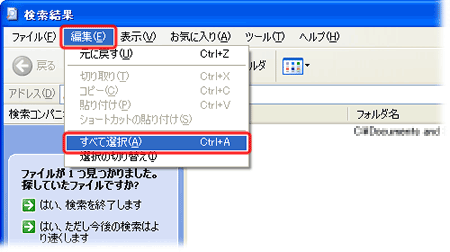
- [編集] メニューの [コピー] をクリックします。
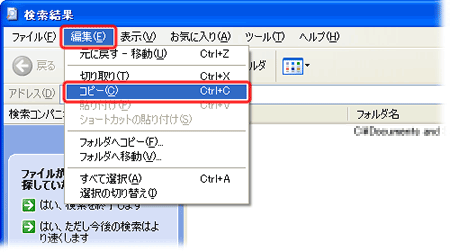
- デスクトップの何もないところで右クリックし、表示されたメニューから [貼り付け] をクリックします。
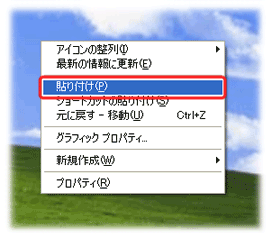
以上で、操作は完了です。Outlook Express 5/6 のアドレス帳データがデスクトップ上に保存されたことをご確認ください。
関連情報
文書番号 100632:Outlook Express 5/6 で、メールアカウントデータをバックアップする方法
文書番号 100629:Outlook Express 5/6 のメールアカウントデータを復元する方法
文書番号 100636:Outlook Express 5/6 のメールデータをバックアップする方法
文書番号 100638:Outlook Express 5/6 のメールデータを復元する方法
